路由器怎样串路由器连接
0 2023-09-08 14:15:55
Word中的页边距是指页面的边缘到文本或对象之间的距离。它决定了文档的布局和可用的打印区域。通过调整页边距,可以控制文本和对象在页面上的位置和间距。
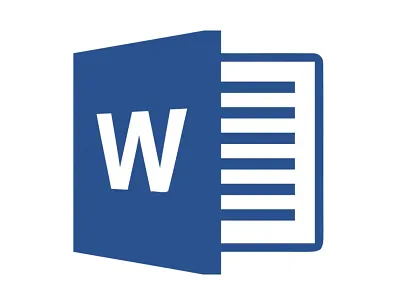
在Microsoft Word中,可以通过以下步骤设置页边距:
1、打开Word文档。
2、在顶部的菜单栏中,找到并选择”布局(Layout)”选项卡。
3、在”布局”选项卡的”页面设置(Page Setup)”组中,点击右下角的小箭头,打开页面设置对话框。
4、在页面设置对话框中,选择”页边距(Margins)”选项卡。
5、在”页边距”选项卡中,你可以看到上、下、左、右边距的设置选项,可以根据需要选择预设的页边距选项,或者在自定义区域手动输入所需的边距数值。
6、在手动输入数值时,可以使用不同的度量单位,如英寸(inches)、厘米(centimeters)、磅(points)或毫米(millimeters)。
7、在调整页边距后,可以点击”默认(Default)”按钮将所做的更改应用于整个文档,或者点击”确定(OK)”按钮将更改应用于当前文档页面。
更改页边距可能会影响文档的布局和格式。特别是在现有文档中更改页边距时,文本可能会重新分页或布局发生变化。在调整页边距之前,请确保了解其对文档的影响,并根据需要进行必要的调整和排版。